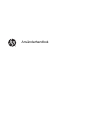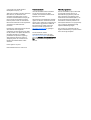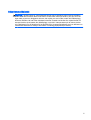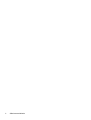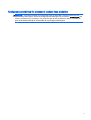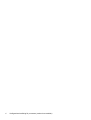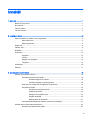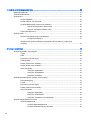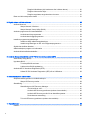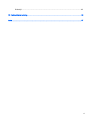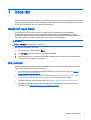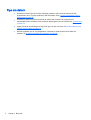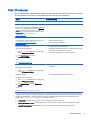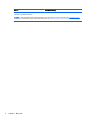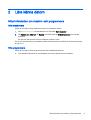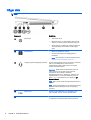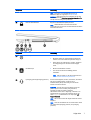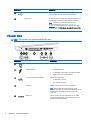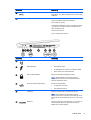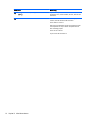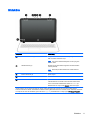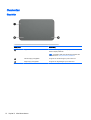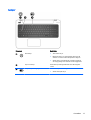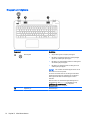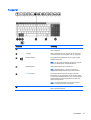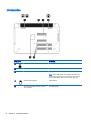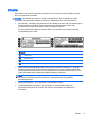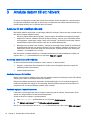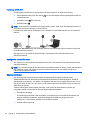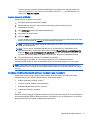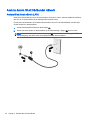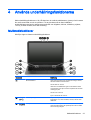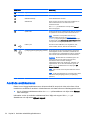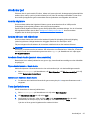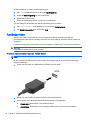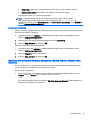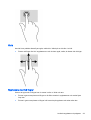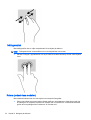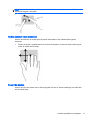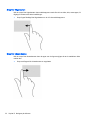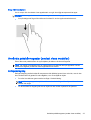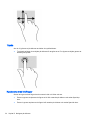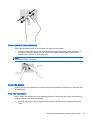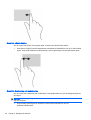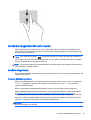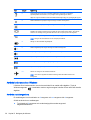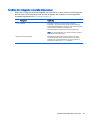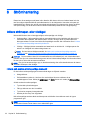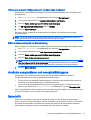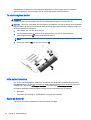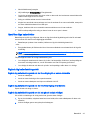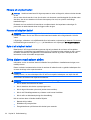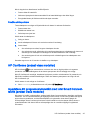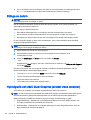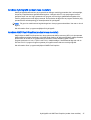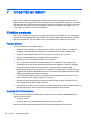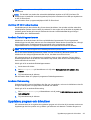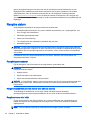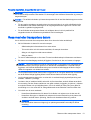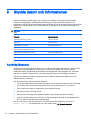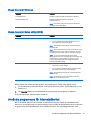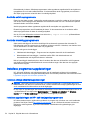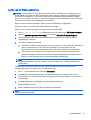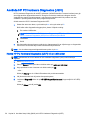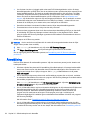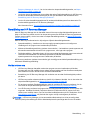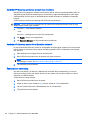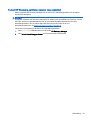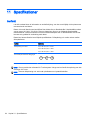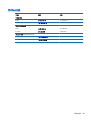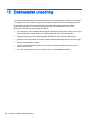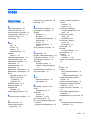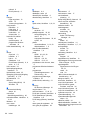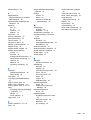Användarhandbok

© Copyright 2014 Hewlett-Packard
Development Company, L.P.
AMD är ett varumärke som tillhör Advanced
Micro Devices, Inc. Bluetooth är ett
varumärke som tillhör ägaren och som
används av Hewlett-Packard Company på
licens. Intel är ett varumärke som tillhör
Intel Corporation i USA och andra länder.
Microsoft och Windows är USA-registrerade
varumärken som tillhör Microsoft-
koncernen.
Informationen i detta dokument kan komma
att bli inaktuell utan föregående
meddelande. De enda garantier som gäller
för HP-produkter och -tjänster beskrivs i de
uttryckliga garantier som medföljer
produkterna och tjänsterna. Ingenting i
detta dokument skall anses utgöra en
ytterligare garanti. HP ansvarar inte för
tekniska eller redaktionella fel i detta
dokument.
Första utgåvan: maj 2014
Dokumentartikelnummer: 764132-101
Produktmeddelande
I den här handboken beskrivs funktioner
som är gemensamma för de flesta
modeller. Vissa funktioner kanske inte är
tillgängliga på din dator.
Alla funktioner är inte tillgängliga i samtliga
utgåvor av Windows. För att du ska kunna
dra full nytta av funktionerna i Windows kan
datorn behöva uppgraderas och/eller det
kan krävas separat inköpt maskinvara,
drivrutiner och/eller programvara. Se
http://www.microsoft.com för ytterligare
information.
Du kan hämta den senaste
användarhandboken genom att gå till
http://www.hp.com/support och välja ditt
land. Välj Drivrutiner och nedladdningsbara
filer och följ sedan anvisningarna på
skärmen.
Villkor för programvaran
Genom att installera, kopiera, hämta eller
på annat sätt använda något av de
förinstallerade programmen på den här
datorn samtycker du till villkoren i HP:s
licensavtal för slutanvändare (EULA). Om
du inte godtar dessa licensvillkor ska du
returnera den oanvända produkten i sin
helhet (både maskinvara och programvara)
inom 14 dagar för återbetalning enligt
säljarens återbetalningsregler.
Om du vill ha mer information eller vill
begära full återbetalning av priset för datorn
ska du vända dig till säljaren.

Säkerhetsmeddelande
VARNING: Minska risken för värmerelaterade skador eller överhettning genom att inte ha datorn
direkt i knäet eller blockera datorns luftventiler. Använd bara datorn på en hård, plan yta. Se till att
ingen hård yta som en närliggande skrivare, eller mjuka ytor som kuddar, mattor eller klädesplagg
blockerar luftflödet. Låt inte heller nätadaptern komma i kontakt med huden eller mjuka föremål, till
exempel kuddar, tjocka mattor eller klädesplagg, under drift. Yttemperaturen på de delar av datorn
och nätadaptern som är åtkomliga för användaren följer de temperaturgränser som har definierats av
International Standard for Safety of Information Technology Equipment (IEC 60950).
iii

iv Säkerhetsmeddelande

Konfigurationsinställning för processorn (endast vissa modeller)
VARNING: VIssa datormodeller är konfigurerade med en Intel® Bay Trail-M-processor och ett
Windows®-operativsystem. Ändra inte konfigurationsinställningen för processorn i msconfig.exe från
4 eller 2 processorer till 1 processor. Om du gör det går det inte att starta om datorn. Du måste då
göra en fabriksåterställning för att återställa de ursprungliga inställningarna.
v

vi Konfigurationsinställning för processorn (endast vissa modeller)

Innehåll
1 Börja rätt ........................................................................................................................................................... 1
Besök HP Apps Store ........................................................................................................................... 1
Bra metoder .......................................................................................................................................... 1
Tips om datorn ..................................................................................................................................... 2
Fler HP-resurser ................................................................................................................................... 3
2 Lära känna datorn ............................................................................................................................................. 5
Hitta information om maskin- och programvara ................................................................................... 5
Hitta maskinvara .................................................................................................................. 5
Hitta programvara ................................................................................................................ 5
Höger sida ............................................................................................................................................ 6
Vänster sida ......................................................................................................................................... 8
Bildskärm ............................................................................................................................................ 11
Ovansidan .......................................................................................................................................... 12
Styrplatta ............................................................................................................................ 12
Lampor ............................................................................................................................... 13
Knappar och högtalare ...................................................................................................... 14
Tangenter .......................................................................................................................... 15
Undersidan ......................................................................................................................................... 16
Etiketter .............................................................................................................................................. 17
3 Ansluta datorn till ett nätverk ........................................................................................................................... 18
Ansluta till ett trådlöst nätverk ............................................................................................................ 18
Använda kontrollerna för trådlöst ....................................................................................... 18
Använda knappen för trådlöst ........................................................................... 18
Använda reglagen i operativsystemet ............................................................... 18
Dela data och enheter och få tillgång till programvara ...................................................... 19
Använda ett WLAN ............................................................................................................ 19
Använda en Internetleverantör .......................................................................... 19
Installera ett WLAN ........................................................................................... 20
Konfigurera en trådlös router ............................................................................ 20
Skydda ditt WLAN ............................................................................................. 20
Ansluta datorn till ett WLAN .............................................................................. 21
Använda trådlösa Bluetooth-enheter (endast vissa modeller) ........................................... 21
Ansluta datorn till ett trådbundet nätverk ............................................................................................ 22
Ansluta till ett lokalt nätverk (LAN) .........................
............................................................ 22
vii

4 Använda underhållningsfunktionerna ............................................................................................................. 23
Multimediefunktioner .......................................................................................................................... 23
Använda webbkameran ...................................................................................................................... 24
Använda ljud ....................................................................................................................................... 25
Ansluta högtalare ............................................................................................................... 25
Ansluta hörlurar och mikrofoner ......................................................................................... 25
Använda Beats Audio (endast vissa modeller) .................................................................. 25
Öppna kontrollpanelen i Beats Audio ................................................................ 25
Aktivera och inaktivera Beats Audio .................................................................. 25
Testa ljudfunktionerna ....................................................................................................... 25
Använda video .................................................................................................................................... 26
Ansluta videoenheter med en HDMI-kabel ........................................................................ 26
Konfigurera HDMI-ljud ....................................................................................... 27
Identifiera och ansluta till Miracast-kompatibla trådlösa skärmar (endast vissa
modeller) ............................................................................................................................ 27
5 Navigera på skärmen ...................................................................................................................................... 28
Använda styrplattan och pekgester .................................................................................................... 28
Trycka ................................................................................................................................ 28
Rulla ................................................................................................................................... 29
Nyp/zooma med två fingrar ................................................................................................ 29
Tvåfingersklick ................................................................................................................... 30
Rotera (endast vissa modeller) .......................................................................................... 30
Snärta (endast vissa modeller) .......................................................................................... 31
Svep från kanten ................................................................................................................ 31
Svep från högerkanten ...................................................................................... 32
Svep från vänsterkanten ................................................................................... 32
Svep från överkanten ........................................................................................ 33
Använda pekskärmsgester (endast vissa modeller) ........................................................................... 33
Enfingersdragning .............................................................................................................. 33
Trycka ................................................................................................................................ 34
Nyp/zooma med två fingrar ................................................................................................ 34
Rotera (endast vissa modeller) .......................................................................................... 35
Svep från kanten ................................................................................................................ 35
Svep från högerkanten ...................................................................................... 35
Svep från vänsterkanten ................................................................................... 36
Svep från överkanten och nederkanten ............................................................ 36
Använda tangentbordet och musen ...............................
.................................................................... 37
Använda tangenterna ........................................................................................................ 37
Använda åtgärdstangenterna ............................................................................ 37
Använda kortkommandona i Windows .............................................................. 38
viii

Använda snabbtangenterna .............................................................................. 38
Använda den inbyggda numeriska knappsatsen ............................................................... 39
6 Strömhantering ............................................................................................................................................... 40
Initiera strömspar- eller viloläget ........................................................................................................ 40
Initiera och avsluta strömsparläge manuellt ...................................................................... 40
Initiera och avsluta viloläge manuellt (endast vissa modeller) ........................................... 41
Ställa in lösenordsskydd vid återaktivering ........................................................................ 41
Använda energimätaren och energiinställningarna ............................................................................ 41
Batteridrift ........................................................................................................................................... 41
Ta ut ett utbytbart batteri .................................................................................................... 42
Hitta batteriiformation ......................................................................................................... 42
Spara på batteriet .............................................................................................................. 42
Identifiera låga batterinivåer .............................................................................................. 43
Åtgärda låg batteriladdningsnivå ....................................................................................... 43
Åtgärda låg batteriladdningsnivå när det finns tillgång till en extern
strömkälla .......................................................................................................... 43
Åtgärda låg batteriladdningsnivå när det inte finns tillgång till strömkälla ......... 43
Åtgärda låg batteriladdningsnivå om det inte går att avsluta viloläget .............. 43
Förvara ett utbytbart batteri ............................................................................................... 44
Kassera ett utbytbart batteri ............................................................................................... 44
Byta ut ett utbytbart batteri ................................................................................................. 44
Driva datorn med extern ström ........................................................................................................... 44
Felsöka strömproblem ....................................................................................................... 45
HP CoolSense (endast vissa modeller) .............................................................................................. 45
Uppdatera ditt programvaruinnehåll med Intel Smart Connect-teknik (endast vissa modeller) ......... 45
Stänga av datorn ................................................................................................................................ 46
Hybridgrafik och AMD Dual Graphics (endast vissa modeller) .......................................................... 46
Använda hybridgrafik (endast vissa modeller) ................................................................... 47
Använda AMD Dual Graphics (endast vissa modeller) ...................................................... 47
7 Underhåll av datorn ......................................................................................................................................... 48
Förbättra prestanda ............................................................................................................................ 48
Hantera enheter ................................................................................................................. 48
Använda HP 3D DriveGuard .............................................................................................. 48
Identifiera HP 3D DriveGuards status ............................................................... 49
Använda Diskdefragmenteraren ........................................................................................ 49
Använda Diskrensning ....................................................................................................... 49
Uppdatera program och drivrutiner .............................
....................................................................... 49
Rengöra datorn .................................................................................................................................. 50
Rengöringsprocedurer ....................................................................................................... 50
ix

Rengöra bildskärmen (allt-i-ett-datorer eller bärbara datorer) ........................... 50
Rengöra sidorna eller höljet .............................................................................. 50
Rengöra styrplattan, tangentbordet och musen ................................................ 51
Resa med eller transportera datorn .................................................................................................... 51
8 Skydda datorn och informationen ................................................................................................................... 52
Använda lösenord .............................................................................................................................. 52
Skapa lösenord i Windows ................................................................................................ 53
Skapa lösenord i Setup Utility (BIOS) ................................................................................ 53
Använda programvara för Internetsäkerhet ........................................................................................ 53
Använda antivirusprogramvara .......................................................................................... 54
Använda brandväggsprogramvara .................................................................................... 54
Installera programvaruuppdateringar ................................................................................................. 54
Installera viktiga säkerhetsuppdateringar .......................................................................... 54
Installera uppdateringar av HP- och tredjepartsprogramvara ............................................ 54
Skydda det trådlösa nätverket ............................................................................................................ 55
Säkerhetskopiera program och information ....................................................................................... 55
Använda tillvalet säkerhetskabellås ................................................................................................... 55
9 Använda Setup Utility (BIOS) och HP PC Hardware Diagnostics (UEFI) ....................................................... 56
Starta Setup Utility (BIOS) .................................................................................................................. 56
Uppdatera BIOS ................................................................................................................................. 56
Ta reda på BIOS-versionen ............................................................................................... 56
Ladda ned en BIOS-uppdatering ....................................................................................... 57
Använda HP PC Hardware Diagnostics (UEFI) ................................................................................. 58
Hämta HP PC Hardware Diagnostics (UEFI) till en USB-enhet ........................................ 58
10 Säkerhetskopiera och återställa ................................................................................................................... 59
Skapa återställningsmedier och säkerhetskopior ............................................................................... 59
Skapa HP Recovery-medier .............................................................................................. 59
Återställning ........................................................................................................................................ 60
Återställning med HP Recovery Manager .......................................................................... 61
Vad du behöver veta ......................................................................................... 61
Använda HP Recovery-partitionen (endast vissa modeller) .............................. 62
Använda HP Recovery-medier för att återställa systemet ................................ 62
Ändra datorns startordning ................................................................................ 62
Ta bort HP Recovery-partitionen (endast vissa modeller) ................................................. 63
11 Specifikationer .............................................................................................................................................. 64
Ineffekt ................................................................................................................................................ 64
x

Driftsmiljö ............................................................................................................................................ 65
12 Elektrostatisk urladdning ............................................................................................................................... 66
Index ................................................................................................................................................................... 67
xi

xii

1 Börja rätt
Den här datorn är ett kraftfullt verktyg avsett att förbättra ditt arbete och din underhållning. Läs det här
kapitlet, så får du information om hur du bäst använder datorn efter att ha installerat den, roliga saker
du kan göra med datorn och var du hittar fler HP-resurser.
Besök HP Apps Store
HP Apps Store erbjuder ett brett urval av populära spel, underhållnings- och musikappar,
produktivitetsappar och exklusiva HP-appar som du kan ladda ned till Startskärmen. Urvalet
uppdateras regelbundet och omfattar regionalt innehåll och landsspecifika erbjudanden. Besök HP
Apps Store ofta för att se efter om det finns nya och uppdaterade funktioner.
VIKTIGT: Du måste vara ansluten till Internet för att få åtkomst till HP Apps Store.
OBS! HP picks finns endast i vissa länder.
Så här visar och hämtar du en app:
1. På Startskärmen väljer du appen Store.
2. Välj HP picks för att visa alla appar som finns tillgängliga.
3. Välj den app som du vill hämta och följ sedan instruktionerna på skärmen. När hämtningen är
klar visas appen på skärmen Alla appar.
Bra metoder
När du konfigurerat och registrerat datorn rekommenderar vi att du utför följande steg att få ut så
mycket som möjligt av din smarta investering:
●
Anslut datorn till ett trådbundet eller trådlöst nätverk om det inte redan är gjort. Se
Ansluta
datorn till ett nätverk på sidan 18.
●
Bekanta dig med datorns maskin- och programvara. Se
Lära känna datorn på sidan 5 och
Använda underhållningsfunktionerna på sidan 23 om du vill ha mer information.
●
Uppdatera eller köp antivirusprogramvara. Se
Använda antivirusprogramvara på sidan 54.
●
Säkerhetskopiera hårddisken genom att skapa återställningsskivor eller en flashenhet för
återställning. Se
Säkerhetskopiera och återställa på sidan 59.
Besök HP Apps Store 1

Tips om datorn
●
Du känner till att du kan se YouTube-videoklipp på datorn. Men visste du att du även kan
ansluta datorn till en TV eller spelkonsol? Mer information finns i
Ansluta videoenheter med en
HDMI-kabel på sidan 26.
●
Du känner till att du kan lyssna på musik på datorn. Men visste du att du även kan få
radioljudströmmar live till datorn och lyssna på radioprogram från hela världen? Se
Använda ljud
på sidan 25.
●
Upplev musik på det sätt artisten avsåg, med djup bas och rena toner. Se
Använda Beats Audio
(endast vissa modeller) på sidan 25.
●
Använd styrplattan och de nya pekgesterna i Windows för smidig kontroll över bilder och
textsidor. Se
Använda styrplattan och pekgester på sidan 28.
2 Kapitel 1 Börja rätt

Fler HP-resurser
Du har redan använt
installationsanvisningarna
för att starta datorn och hitta den här guiden. Använd
den här tabellen för att hitta bl.a. produktbeskrivning och hur-gör-man-information.
Resurs Innehållsförteckning
Installationsanvisningar
●
Översikt över konfigurering och funktioner i datorn
Hjälp och support
Du når Hjälp och support från Startskärmen genom att
skriva hjälp i sökfönstret och sedan välja Hjälp och
support. För support i USA, gå till
http://www.hp.com/
go/contactHP. För support i resten av världen, gå till
http://welcome.hp.com/country/us/en/
wwcontact_us.html.
●
En stor mängd hur-gör-man- och felsökningsinformation
Support över hela världen
Om du behöver support på ditt eget språk går du till
http://welcome.hp.com/country/us/en/
wwcontact_us.html.
●
Chatta med en HP-tekniker online
●
Telefonnummer till support
●
Platser med HP-servicecenter
Säkerhet och arbetsmiljö
Så här öppnar du handboken:
1. Skriv support på Startskärmen och välj sedan
appen HP Support Assistant.
2. Välj Den här datorn och sedan
Användarhandböcker.
– eller –
Gå till
http://www.hp.com/ergo.
●
Lämplig inställning av arbetsplatsen
●
Riktlinjer för sittställningar vid datorn och datorvanor som ökar
din komfort och minskar risken för skador
●
Information om elektrisk och mekanisk säkerhet
Säkerhet, föreskrifter och miljö
Så här öppnar du handboken:
▲
Skriv support på Startskärmen och välj sedan
appen HP Support Assistant.
●
Viktiga föreskrifter, exempelvis information om rätt kassering
av batterier
Begränsad garanti
*
Så här öppnar du handboken:
1. Skriv support på Startskärmen och välj sedan
appen HP Support Assistant.
2. Välj Den här datorn och sedan Garanti och
tjänster.
– eller –
Gå till
http://www.hp.com/go/orderdocuments.
●
Specifik garantiinformation för den här datorn
*Du hittar information om produktens uttryckliga begränsade HP-garanti tillsammans med användarhandböckerna i datorn
och/eller på den CD/DVD som medföljer i kartongen. I vissa länder/regioner medföljer ett tryckt exemplar av den begränsade
HP-garantin i förpackningen. I de länder/regioner där garantin inte tillhandahålls i tryckt form kan du rekvirera ett tryckt
exemplar från
http://www.hp.com/go/orderdocuments eller skriva till HP:
●
Nordamerika: Hewlett-Packard, MS POD, 11311 Chinden Blvd, Boise, ID 83714, USA
●
Europa, Mellanöstern, Afrika: Hewlett-Packard, POD, Via G. Di Vittorio, 9, 20063, Cernusco s/Naviglio (MI), Italien
●
Asien/Stillahavsområdet: Hewlett-Packard, POD, P.O. Box 200, Alexandra Post Office, Singapore 911507
Fler HP-resurser 3

Resurs Innehållsförteckning
Uppge produktnummer, garantitid (angiven på serienummeretiketten), namn och postadress när du beställer ett tryckt
exemplar av garantiinformationen.
VIKTIGT: Returnera INTE din HP-produkt till adressen ovan. Information om support i USA finns här:
http://www.hp.com/
go/contactHP. Information om support över hela världen finns här: http://welcome.hp.com/country/us/en/wwcontact_us.html.
4 Kapitel 1 Börja rätt

2 Lära känna datorn
Hitta information om maskin- och programvara
Hitta maskinvara
Så här tar du reda på vilken maskinvara som finns installerad i datorn:
1. Skriv kontrollpanel på Startskärmen och välj sedan Kontrollpanelen.
2. Välj System och säkerhet, välj System och klicka sedan på Enhetshanteraren i den vänstra
kolumnen.
En lista över alla enheter som har installerats på datorn visas.
Om du vill visa information om systemets maskinvarukomponenter och BIOS-versionsnumret trycker
du på fn+esc.
Hitta programvara
Så här får du reda på vilken programvara som finns installerad på datorn:
▲
Från Startskärmen klickar du på nedåtpilen i det nedre vänstra hörnet av skärmen.
Hitta information om maskin- och programvara 5

Höger sida
OBS! Titta på bilden som närmast motsvarar din dator.
Komponent Beskrivning
(1)
Strömlampa
●
Tänd: Datorn är på.
●
Blinkande: Datorn är i strömsparläge. Strömmen till
skärmen och andra inaktiva komponenter stängs av.
●
Släckt: Datorn är avstängd eller i viloläge. Viloläge är
ett energisparläge som använder minsta möjliga
ström.
(2)
Hårddisklampa
●
Blinkar vitt: Hårddisken används.
●
Gul: HP 3D DriveGuard har tillfälligt parkerat
hårddisken.
OBS! Mer information om HP 3D DriveGuard finns i
Använda HP 3D DriveGuard på sidan 48.
(3)
Ljudutgång (hörlurar)/ljudingång (mikrofon) Ansluter stereohögtalare, hörlurar, hörsnäckor, ett headset
eller en TV-ljudkabel (tillval). Ansluter även en
headsetmikrofon (tillval). Detta uttag har inte stöd för
enheter med enbart mikrofon.
VARNING: Minska risken för hörselskador genom att
justera volymen innan du sätter på dig hörlurarna,
hörsnäckorna eller ett headset. Ytterligare
säkerhetsinformation finns i
Reglerings-, säkerhets- och
miljöföreskrifter
. Du når den här handboken genom att
skriva support på Startskärmen och välja appen HP
Support Assistant.
OBS! När en enhet ansluts till uttaget inaktiveras datorns
högtalare.
OBS! Se till att enhetskabeln har en kontakt med 4 ledare
som stöder både ljudutgång (hörlurar) och ljudingång
(mikrofon).
(4)
USB 2.0-port Ansluter en extra USB-enhet, t.ex. tangentbord, mus,
extern hårddisk, skrivare, skanner eller USB-hubb.
(5) Optisk enhet Används för att läsa en optisk skiva eller läsa och skriva på
en optisk.skiva, beroende på vilken datormodell du har.
6 Kapitel 2 Lära känna datorn

Komponent Beskrivning
OBS! Information om kompatibla skivor finns på
webbsidan Hjälp och support (se
Fler HP-resurser
på sidan 3). Följ anvisningarna på webbsidan för att välja
din datormodell. Välj Drivrutiner och nedladdningsbara filer
och följ sedan anvisningarna på skärmen.
(6)
Plats för säkerhetskabel Kopplar en säkerhetskabel (tillval) till datorn.
OBS! Säkerhetskabeln är avsedd att användas i
avvärjande syfte men den kan inte alltid förhindra att datorn
blir skadad eller stulen.
Komponent Beskrivning
(1)
Strömlampa
●
Tänd: Datorn är på.
●
Blinkande: Datorn är i strömsparläge. Strömmen till
skärmen och andra inaktiva komponenter stängs av.
●
Släckt: Datorn är avstängd eller i viloläge. Viloläge är
ett energisparläge som använder minsta möjliga
ström.
(2)
Hårddisklampa
●
Blinkar vitt: Hårddisken används.
●
Gul: HP 3D DriveGuard har tillfälligt parkerat
hårddisken.
OBS! Mer information om HP 3D DriveGuard finns i
Använda HP 3D DriveGuard på sidan 48.
(3)
Ljudutgång (hörlurar)/ljudingång (mikrofon) Ansluter stereohögtalare, hörlurar, hörsnäckor, ett headset
eller en TV-ljudkabel (tillval). Ansluter även en
headsetmikrofon (tillval). Detta uttag har inte stöd för
enheter med enbart mikrofon.
VARNING: Minska risken för hörselskador genom att
justera volymen innan du sätter på dig hörlurarna,
hörsnäckorna eller ett headset. Ytterligare
säkerhetsinformation finns i
Reglerings-, säkerhets- och
miljöföreskrifter
. Du når den här handboken genom att
skriva support på Startskärmen och välja appen HP
Support Assistant.
OBS! När en enhet ansluts till uttaget inaktiveras datorns
högtalare.
OBS! Se till att enhetskabeln har en kontakt med 4 ledare
som stöder både ljudutgång (hörlurar) och ljudingång
(mikrofon).
Höger sida 7

Komponent Beskrivning
(4)
USB 2.0-port Ansluter en extra USB-enhet, t.ex. tangentbord, mus,
extern hårddisk, skrivare, skanner eller USB-hubb.
(5) Optisk enhet Används för att läsa en optisk skiva eller läsa och skriva på
en optisk.skiva, beroende på vilken datormodell du har.
OBS! Information om kompatibla skivor finns på
webbsidan Hjälp och support (se
Fler HP-resurser
på sidan 3). Följ anvisningarna på webbsidan för att välja
din datormodell. Välj Drivrutiner och nedladdningsbara filer
och följ sedan anvisningarna på skärmen.
Vänster sida
OBS! Titta på bilden som närmast motsvarar din dator.
Komponent Beskrivning
(1)
Strömuttag Ansluter en nätadapter.
(2)
Nätadapterlampa
●
Gul: Batteriet laddas.
●
Vit: Nätadaptern är ansluten och batteriet är laddat.
●
Släckt: Datorn drivs med batteriström.
(3)
RJ-45-jack (nätverk)/statuslampor Ansluter en nätverkskabel.
●
Vit: Nätverket är anslutet.
●
Gul: Nätverket används.
(4) Ventiler (2) Släpper in luft som kyler av interna komponenter.
OBS! Datorns fläkt startar automatiskt för att kyla
interna komponenter och skydda mot överhettning. Det är
normalt att den interna fläkten slås på och av under
vanlig drift.
(5)
HDMI-port Ansluter en extra ljud- eller videoenhet, t.ex. en HDTV,
en valfri kompatibel digital- eller ljudkomponent eller en
HDMI-enhet med hög hastighet.
8 Kapitel 2 Lära känna datorn
Sidan laddas...
Sidan laddas...
Sidan laddas...
Sidan laddas...
Sidan laddas...
Sidan laddas...
Sidan laddas...
Sidan laddas...
Sidan laddas...
Sidan laddas...
Sidan laddas...
Sidan laddas...
Sidan laddas...
Sidan laddas...
Sidan laddas...
Sidan laddas...
Sidan laddas...
Sidan laddas...
Sidan laddas...
Sidan laddas...
Sidan laddas...
Sidan laddas...
Sidan laddas...
Sidan laddas...
Sidan laddas...
Sidan laddas...
Sidan laddas...
Sidan laddas...
Sidan laddas...
Sidan laddas...
Sidan laddas...
Sidan laddas...
Sidan laddas...
Sidan laddas...
Sidan laddas...
Sidan laddas...
Sidan laddas...
Sidan laddas...
Sidan laddas...
Sidan laddas...
Sidan laddas...
Sidan laddas...
Sidan laddas...
Sidan laddas...
Sidan laddas...
Sidan laddas...
Sidan laddas...
Sidan laddas...
Sidan laddas...
Sidan laddas...
Sidan laddas...
Sidan laddas...
Sidan laddas...
Sidan laddas...
Sidan laddas...
Sidan laddas...
Sidan laddas...
Sidan laddas...
Sidan laddas...
Sidan laddas...
Sidan laddas...
-
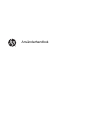 1
1
-
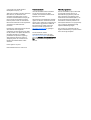 2
2
-
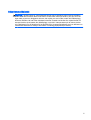 3
3
-
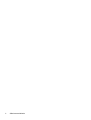 4
4
-
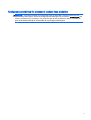 5
5
-
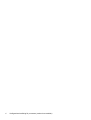 6
6
-
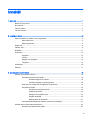 7
7
-
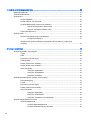 8
8
-
 9
9
-
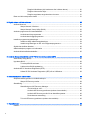 10
10
-
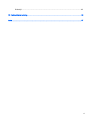 11
11
-
 12
12
-
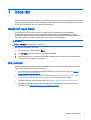 13
13
-
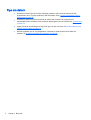 14
14
-
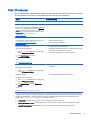 15
15
-
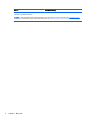 16
16
-
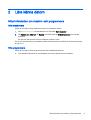 17
17
-
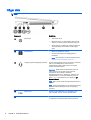 18
18
-
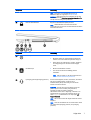 19
19
-
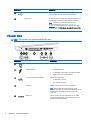 20
20
-
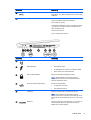 21
21
-
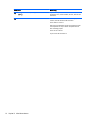 22
22
-
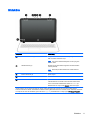 23
23
-
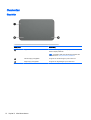 24
24
-
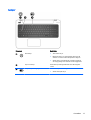 25
25
-
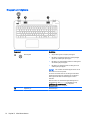 26
26
-
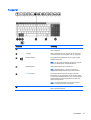 27
27
-
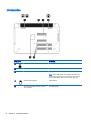 28
28
-
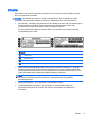 29
29
-
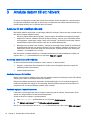 30
30
-
 31
31
-
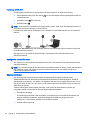 32
32
-
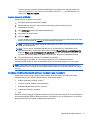 33
33
-
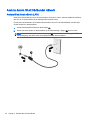 34
34
-
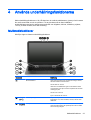 35
35
-
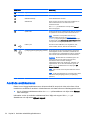 36
36
-
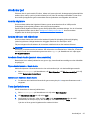 37
37
-
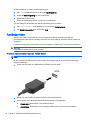 38
38
-
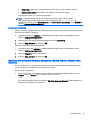 39
39
-
 40
40
-
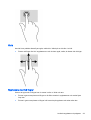 41
41
-
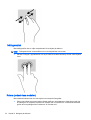 42
42
-
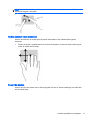 43
43
-
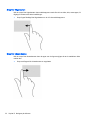 44
44
-
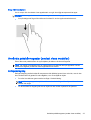 45
45
-
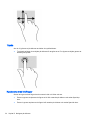 46
46
-
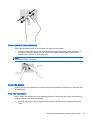 47
47
-
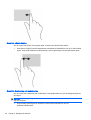 48
48
-
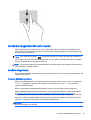 49
49
-
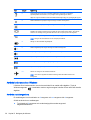 50
50
-
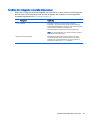 51
51
-
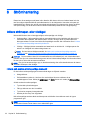 52
52
-
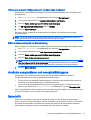 53
53
-
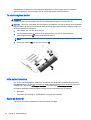 54
54
-
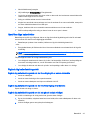 55
55
-
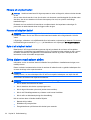 56
56
-
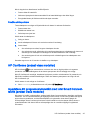 57
57
-
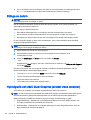 58
58
-
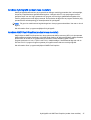 59
59
-
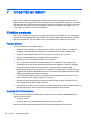 60
60
-
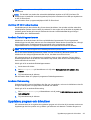 61
61
-
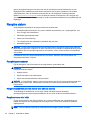 62
62
-
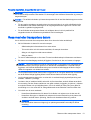 63
63
-
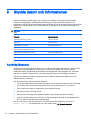 64
64
-
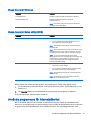 65
65
-
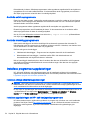 66
66
-
 67
67
-
 68
68
-
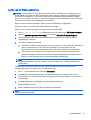 69
69
-
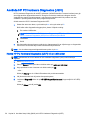 70
70
-
 71
71
-
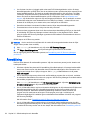 72
72
-
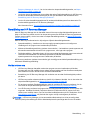 73
73
-
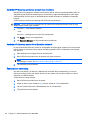 74
74
-
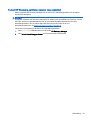 75
75
-
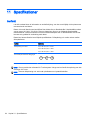 76
76
-
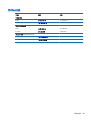 77
77
-
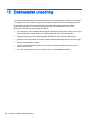 78
78
-
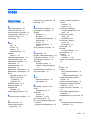 79
79
-
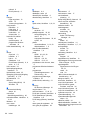 80
80
-
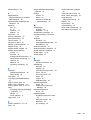 81
81
HP Beats Special Edition 15-p000 Notebook PC Användarmanual
- Typ
- Användarmanual
- Denna manual är också lämplig för